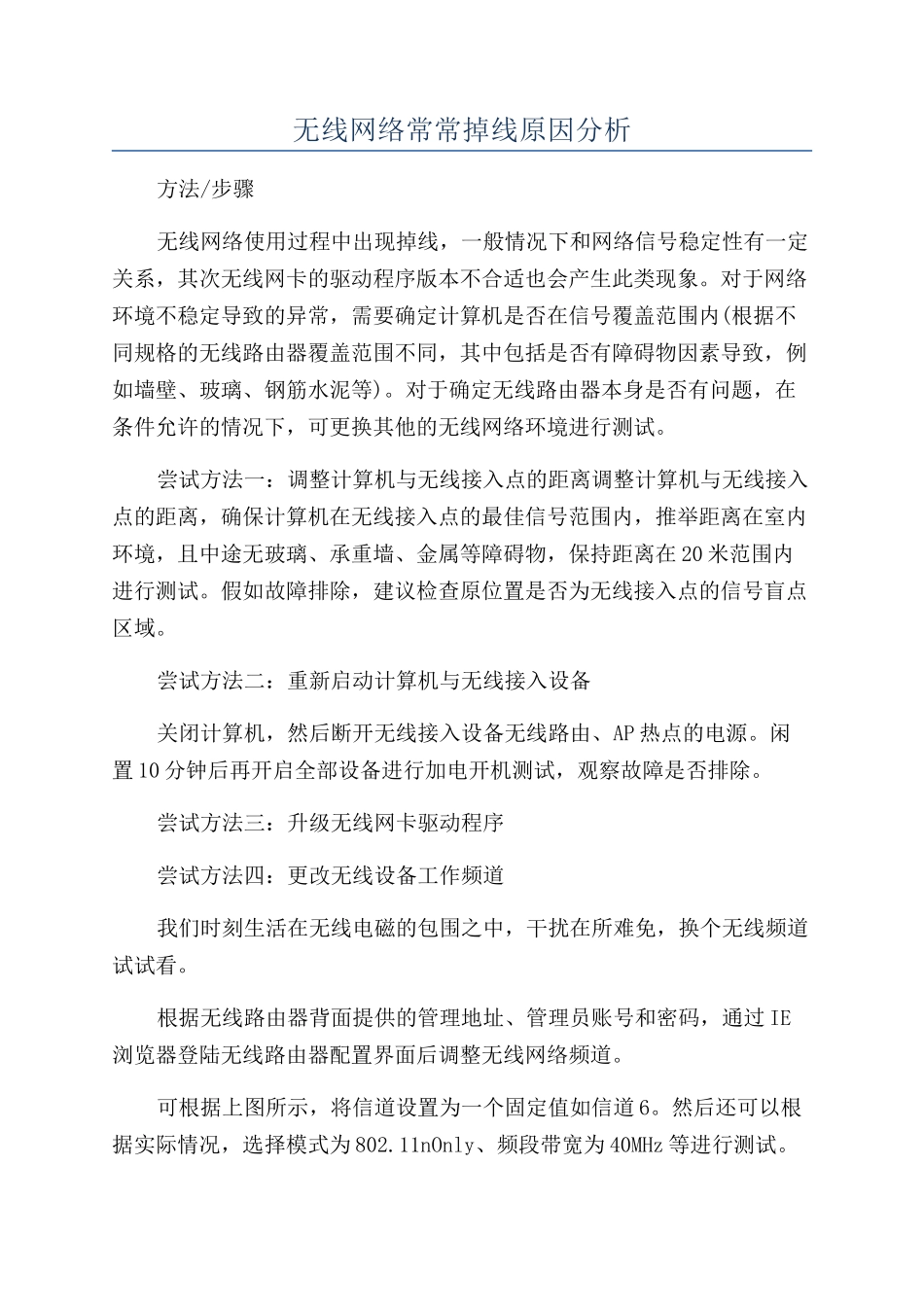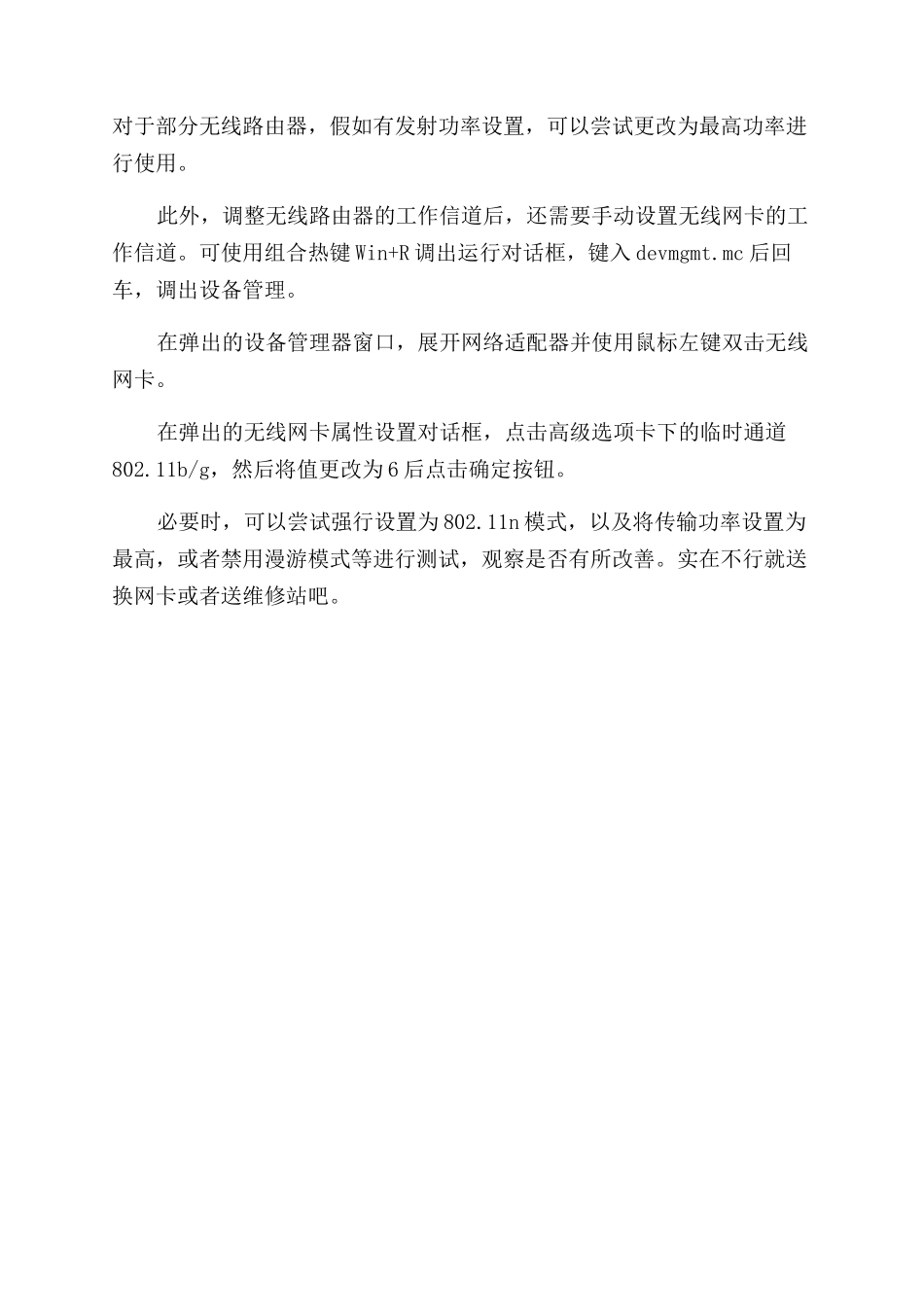无线网络常常掉线原因分析方法/步骤无线网络使用过程中出现掉线,一般情况下和网络信号稳定性有一定关系,其次无线网卡的驱动程序版本不合适也会产生此类现象。对于网络环境不稳定导致的异常,需要确定计算机是否在信号覆盖范围内(根据不同规格的无线路由器覆盖范围不同,其中包括是否有障碍物因素导致,例如墙壁、玻璃、钢筋水泥等)。对于确定无线路由器本身是否有问题,在条件允许的情况下,可更换其他的无线网络环境进行测试。尝试方法一:调整计算机与无线接入点的距离调整计算机与无线接入点的距离,确保计算机在无线接入点的最佳信号范围内,推举距离在室内环境,且中途无玻璃、承重墙、金属等障碍物,保持距离在 20 米范围内进行测试。假如故障排除,建议检查原位置是否为无线接入点的信号盲点区域。尝试方法二:重新启动计算机与无线接入设备关闭计算机,然后断开无线接入设备无线路由、AP 热点的电源。闲置 10 分钟后再开启全部设备进行加电开机测试,观察故障是否排除。尝试方法三:升级无线网卡驱动程序尝试方法四:更改无线设备工作频道我们时刻生活在无线电磁的包围之中,干扰在所难免,换个无线频道试试看。根据无线路由器背面提供的管理地址、管理员账号和密码,通过 IE浏览器登陆无线路由器配置界面后调整无线网络频道。可根据上图所示,将信道设置为一个固定值如信道 6。然后还可以根据实际情况,选择模式为 802.11nOnly、频段带宽为 40MHz 等进行测试。对于部分无线路由器,假如有发射功率设置,可以尝试更改为最高功率进行使用。此外,调整无线路由器的工作信道后,还需要手动设置无线网卡的工作信道。可使用组合热键 Win+R 调出运行对话框,键入 devmgmt.mc 后回车,调出设备管理。在弹出的设备管理器窗口,展开网络适配器并使用鼠标左键双击无线网卡。在弹出的无线网卡属性设置对话框,点击高级选项卡下的临时通道802.11b/g,然后将值更改为 6 后点击确定按钮。必要时,可以尝试强行设置为 802.11n 模式,以及将传输功率设置为最高,或者禁用漫游模式等进行测试,观察是否有所改善。实在不行就送换网卡或者送维修站吧。